Artikel ini membahas secara rinci pengaruh berbagai parameter pada kecepatan dan karakteristik peralatan ADSL lainnya.
Singkatan ADSL(Jalur Pelanggan Digital Asimetris) adalah singkatan dari "Jalur Pelanggan Digital Asimetris", yang menekankan perbedaan nilai tukar yang awalnya melekat pada teknologi ini dalam arah ke pelanggan dan sebaliknya.
Asimetri ADSL, pada intinya, melibatkan transfer informasi dalam jumlah besar ke pelanggan (video, kumpulan data, program) dan volume kecil dari pelanggan (terutama perintah dan permintaan).
Peralatan ADSL, terletak di PBX, dan pelanggan Modem ADSL, terhubung ke kedua ujungnya saluran telepon, membentuk tiga saluran:
- saluran transfer data berkecepatan tinggi dari jaringan ke komputer (kecepatan - dari 32Kbit/s hingga 8Mb/s);
- saluran transmisi data berkecepatan tinggi dari komputer ke jaringan (kecepatan - dari 32Kbit/s hingga 1,5Mb/s);
- saluran komunikasi telepon sederhana yang melaluinya percakapan telepon biasa dikirimkan.
Kecepatan transfer data tergantung pada panjang dan kualitas saluran telepon. Sifat asimetris dari kecepatan transfer data diperkenalkan secara khusus, karena pengguna Internet jarak jauh biasanya mengunduh data dari jaringan ke komputernya, dan dalam arah yang berlawanan terdapat perintah atau aliran data dengan kecepatan yang jauh lebih rendah. Untuk mendapatkan asimetri kecepatan, bandwidth ujung pelanggan juga dibagi antar saluran secara asimetris.
Di sisi PBX, apa yang disebut access multiplexer harus ditempatkan di jalur pengguna ADSL - DSLAM. Multiplekser ini memisahkan subsaluran dari saluran umum dan mengirimkan subsaluran suara ke PBX, dan mengirimkan saluran data berkecepatan tinggi ke router yang terhubung ke DSLAM.
Salah satu keunggulan utama teknologi ADSL dibandingkan dengan modem dan protokol analog ISDN Dan HDSL- fakta bahwa dukungan suara sama sekali tidak mempengaruhi transmisi data paralel melalui dua saluran cepat. Alasan untuk efek ini adalah itu ADSL didasarkan pada prinsip pembagian frekuensi, sehingga saluran suara dipisahkan secara andal dari dua saluran data lainnya.
Pengaruh parameter kabel pada pengoperasian peralatan ADSL
Parameter jalur utama:(nyata)
Catatan:
Tidak mungkin mengukur resistansi isolasi dan kapasitansi pada kabel yang rusak dengan multimeter digital! ini yang pertama tanda kabel basah, "kerusakan", asimetri...
Parameter garis sekunder:(dasar)
Redaman sinyal.
dari 5dB hingga 20dB - salurannya luar biasa.
dari 20dB hingga 30dB - salurannya bagus.
dari 30dB hingga 40dB - salurannya buruk.
dari 50dB ke atas garisnya jelek.
(Hulu dan Hilir memiliki redamannya masing-masing)
Tingkat kebisingan: Energi Kebisingan RMS
dari -65dBm hingga -50dBm - salurannya sangat bagus.
dari -50dBm hingga -35dBm - salurannya bagus.
dari -35dBm hingga -20dBm - salurannya buruk. (kemungkinan besar kerusakan saluran)
dari -20dBm ke atas, pengoperasian peralatan tidak mungkin dilakukan.
Respon frekuensi saluran.(contoh di bawah)
Catatan:
Dengan tingkat kebisingan saluran berkisar antara -65dBm hingga -55dBm, peralatan normal dapat beroperasi pada jarak yang ekstrim. (hingga 6 km atau lebih dengan diameter inti 0,5 mm) meskipun redaman sinyal tinggi (hingga 50 dB) bahkan pada parameter minimum.
Peralatan pengukuran:
Reflektometer “CableSHARK” dari Consultronics. Reflektometer “990DSL CopperPro” dari FLUKE Networks. Multimeter APPA 101 dan UNI-T UT70D
Pertama, mari kita lihat dari sudut pandangnya ADSL jalur ideal modem.
Pasangan bengkok. 5Kucing. 720m. (dirakit menjadi potongan-potongan)
Resistansi lingkaran 160 Ohm. (24AWG)
Tingkat kebisingan rata-rata pada kisaran 4kHz-2000kHz:
Kebisingan RMS -65 dBm (atau kurang)
Kapasitansi lingkaran 0,040 µF

Gambar.1. Memeriksa jarak
Gambar 2 menunjukkan hasil pengujian garis yang dihasilkan.
Biru menunjukkan respons frekuensi.
Hijau - tingkat kebisingan di saluran.
DMT ditunjukkan dengan warna merah.
Catatan:
DMT (Discrete Multi-Tone), aliran informasi dibagi menjadi beberapa saluran yang masing-masing ditransmisikan pada frekuensi pembawanya sendiri menggunakan QAM. Biasanya, DMT membagi pita 4 kHz hingga 1,1 MHz menjadi 256 saluran, masing-masing lebarnya 4 kHz. Metode ini, menurut definisi, memecahkan masalah pembagian bandwidth antara suara dan data (metode ini tidak menggunakan bagian suara), namun lebih kompleks untuk diterapkan daripada CAP. DMT disetujui dalam ANSI T1.413 dan juga direkomendasikan sebagai dasar spesifikasi ADSL Universal.
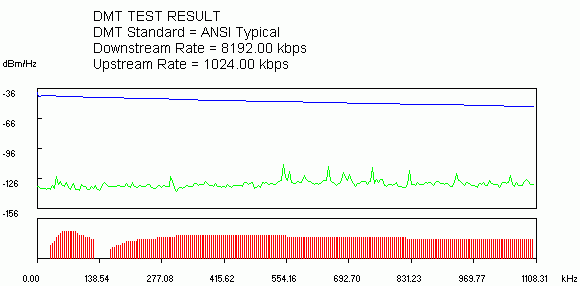
Gambar.2. Hasil tes garis
Catatan:
Semakin jauh jaraknya, semakin banyak resistensi garis, respons frekuensi lebih buruk dan redaman sinyal lebih tinggi. Hal ini terutama mempengaruhi Hilir (tengah dan akhir grafik), yaitu. kecepatan koneksi Modem ADSL terhadap pelanggan.
Garis nyata:
Resistansi lingkaran 420 Ohm
Jaraknya kurang lebih 2,5 km.
Kapasitas operasi saluran adalah 0,12 µF.
Tingkat kebisingan rata-rata pada rentang 4kHz-2000kHz: RMS Noise -38dBm
DSLAM dan modem dari SIEMENS.
Kecepatan teoritis:
7Mbps Hilir
800kbps Hulu
Kecepatan koneksi nyata:
1Mbit/dtk Hilir
512kbps Hulu
Koneksinya stabil.
Ada sedikit kerusakan pada saluran:
kemacetan kabel, salah satu konduktor mengalami hubungan pendek ke ground. Akibatnya - kebisingan frekuensi rendah di saluran saat dimatikan peralatan ADSL. ditambah saat dihidupkan peralatan ADSL, karena asimetri parameter garis, muncul suara HF yang terdengar. Mengganti splitter tidak ada gunanya.
Dengan menggunakan reflektometer, Anda dapat “melihat” kerusakannya. (mungkin pada jarak 42,9 m menjadi basah.) Sedikit lebih dekat, lontaran ke atas kemungkinan besar merupakan putaran teroksidasi.

Gambar.3. Garis rusak

Gambar.4. Kebisingan di saluran, terutama dari stasiun radio Mayak (549KHz), dll.
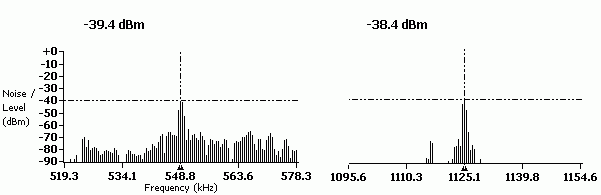
Gambar.5. Kebisingan di jalur, (Gbr. 4 untuk lebih jelasnya)
Kawat lurus:
(pasangan tembaga tanpa telepon, mereka suka menyebutnya saluran khusus. :)
Resistansi lingkaran 1067 Ohm
Kapasitas operasi saluran adalah 0,18 µF.
Tingkat kebisingan rata-rata pada rentang 4kHz-2000kHz: RMS Noise -55.71dBm
DSLAM dan modem dari SIEMENS.
Kecepatan koneksi nyata:
64Kbps Hilir
32kbps Hulu
(terkadang kehilangan sinkronisasi)
Pabrik lintas, mie, liku-liku...jarak jauh sekali ke sentral telepon otomatis.
Pengoperasian peralatan ADSL yang stabil pada saluran seperti itu tidak mungkin dilakukan.

Faktor eksternal yang mempengaruhi pengoperasian peralatan ADSL
Segala macam jalur AVU, segel HF, sinyal VDU, dan jalur DSL lainnya yang berjalan pada kabel yang sama, berpasangan berdekatan, sangat mengganggu pekerjaan. Apalagi kalau macam-macamnya cacat kabel, "uap/rusak" , kabel menjadi basah, membungkuk. Semua perangkat ini menimbulkan kebisingan yang kuat pada rentang frekuensi dari 0 Hz hingga 100-200 KHz (kebanyakan) Hal ini menyebabkan penurunan sinyal keluar ADSL (Hulu) sampai tidak ada sama sekali dan, sebagai akibatnya, hilang Modem ADSL sinkronisasi
Ketika segel DSL dan RF beroperasi bersama-sama pada kabel yang sama pada pasangan yang berbeda, crosstalk dapat terjadi yang mengganggu pengoperasian telepon analog. (kebisingan dalam kisaran 1KHz ke atas)
Kawasan pabrik dan industri sangat terpengaruh oleh segala jenis peralatan listrik. Dekat dengan rel kereta api.
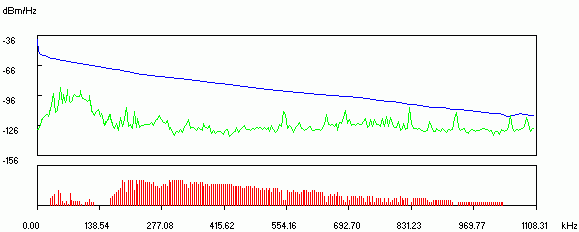
Gambar.7. Gangguan dari jalur AVU, segel Peterstar HF, alarm VDU
Seperti yang Anda lihat pada grafik, hampir semua kebisingan utama berada di kisaran Upstream (awal grafik) Kebisingan dari jalur AVU dan segel HF adalah konstan, yaitu. tidak tergantung pada waktu hari itu. Alarm biasanya diaktifkan mulai pukul 19:00 hingga 09:00 dan pada akhir pekan sepanjang waktu. Oleh karena itu pada saat ini ADSL bekerja sebentar-sebentar atau tidak berfungsi sama sekali.

Gambar.8. Pengoperasian peralatan listrik tenaga
Sangat buruk respons frekuensi kabel. Tingkat kebisingan tinggi, memblokir hampir seluruh sinyal. Bagian stasiun. DSLAM
Kerusakan kabel penghubung multi-pasangan dari DSLAM ke alas silang:
Kerusakan kabel, alas, kualitas buruk “terminasi kabel”. Pada sambungan silang lama: penyolderan dingin atau pembungkusan tanpa penyolderan. Hasilnya adalah kontak terpental. Hasilnya adalah hilangnya sinkronisasi modem secara tidak sistematis.
“Pasangan rusak” - hanya dapat dipantau dengan generator nada + tabung reaksi dengan input impedansi tinggi. Pemotongan/pemasangan kabel salah. Pengkabelan konektor buruk/salah. (Gangguan yang paling sulit dilacak. Biasanya diselesaikan pada tahap instalasi)
Pelanggaran teknologi instalasi kabel silang.
Misalnya:
ketika sepasang kabel lain dilewatkan melalui mata bersilang, yang sudah memiliki banyak mata bersilang lainnya. Dan mereka melakukan ini dengan kekuatan sedemikian rupa sehingga pasangan yang terseret merobek/membakar insulasi pada sambungan silang yang berdekatan. Akibatnya: korsleting konduktor yang berpasangan berbeda satu sama lain atau ke tanah.
Koneksi splitter/kartu modem di DSLAM salah. Koneksi port splitter ke saluran/stasiun salah. Koneksi saluran pelanggan ke port DSLAM lain. Terkadang mereka lupa membuat koneksi silang. :) Peralatan terlalu panas.
Perangkat lunak/firmware yang bermasalah, kegagalan DSLAM untuk bekerja dengan beberapa jenis peralatan pelanggan dalam kondisi tertentu parameter garis.
kesimpulan
Resistensi garis secara langsung tergantung pada jarak. Oleh karena itu, dengan mengetahui hambatannya, Anda dapat menghitung jarak antara pelanggan dan sentral telepon dengan cukup akurat. Mengetahui data referensi Modem ADSL, Anda dapat memperkirakan berapa kecepatan modem akan terhubung. Sayangnya itu saja. untuk mencari tahu sekunder parameter garis memerlukan peralatan yang rumit dan mahal. Ada juga peluang untuk melihat redaman sinyal rata-rata pada beberapa aliran Hulu dan Hilir Modem ADSL: ZyXEL 650, seri Cisco 800, masuk Modem USB ADSL dan lain-lain.
Misalnya:
pada penampang kabel 0,5mm.sq. (0,085 Ohm/m) dan resistensi lingkaran Panjang garis 1000 Ohm L = (1000/0,085)/2 = 5882 m Perlu juga diperhatikan bahwa di beberapa daerah bagian kabel mungkin 0,4mm.sq (0,133 Ohm/m) Jadi. untuk modem kecepatan teoritis ZyXEL 645R - 64 kbit/s
Contoh lain:
Jarak 5,5km
Diameter inti kabel bagasi dari ATS: 0,7 mm
[ke cabang sepuluh pasang terdekat dari kabel bagasi pergi ke gedung pelanggan] Yaitu. Sebagian besar kabel dari sentral telepon ke pelanggan memiliki inti tembaga dengan diameter 0,7 mm
Resistansi lingkaran: 570 Ohm!!!
Kapasitansi lingkaran: 0,3 µF
Kecepatan maksimum yang mungkin: 5M/640Kbit
Kecepatan pengoperasian sebenarnya: 640Kbit/360Kbit (jika Anda mengaturnya lebih tinggi, sinkronisasi akan gagal)
Peralatan: Seri Cisco 800. Ada dua jalur VoIP dan akses Internet.
Pada resistensi lingkaran 800 - 1000 Ohm kemungkinan kegagalan/ketidakstabilan sangat tinggi. (Bagaimanapun, keandalan 100% tidak dapat dijamin) Tergantung keberuntungan Anda dengan kabel utama. Ada beberapa kasus ketika ZyXEL 645R berfungsi dengan gangguan kecil di telepon dengan resistansi 1200 - 1400 Ohm.
Anda dapat dengan mudah merusak tautan bahkan dengan resistansi kurang dari 800 Ohm. Biasanya, ini adalah “mie cengkeh” favorit semua orang di pihak pelanggan. Frekuensi operasi maksimum adalah 180 kHz dan, jika diinginkan, Anda dapat membangkitkan 10BaseT melalui pemutih (dua pasang) ... tetapi pada jarak berapa?
Soket telepon Soviet kuno. Semacam kapasitor dengan kapasitor 1uF x 160V di dalamnya. Omong-omong, yang baru juga tidak bersinar dengan kualitas. Steker RJ11 buatan China jatuh begitu saja dari soket “Zrobleno di Belarus”. Saya belum pernah melihat colokan RJ11 buatan Belarus, jadi soket tersebut langsung dibuang ke tempat sampah.
Di apartemen dan kantor dengan kelembaban tinggi (stok lama), ketahanan kontak teroksidasi bisa mencapai beberapa ratus Ohm.
Kadang-kadang “operator telepon” yang berpikiran sempit dapat membuat sambungan telepon ke kantor/apartemen melalui input radio yang terlupakan. Kotak distribusi tersisa dari titik radio. (resistansi 300 Ohm disolder ke setiap kawat)
Anda juga dapat mencari pemblokir dioda saat mendarat di panel (jika saluran sudah dipasangkan sejak lama) Kami mendapatkan efek yang lucu: modem ADSL hanya berfungsi saat telepon dilepas. Atau filter HF yang terlupakan dari sistem alarm keamanan pribadi.
Jika jalur tersebut melewati persimpangan pabrik/perusahaan lama, maka Anda mendapat bonus tambahan berupa:
- Empat termal per baris. masing-masing mempunyai resistansi 25-50 Ohm + induktansi.
- Cabang jalur paralel ke bengkel lain, sambungan silang perantara, kopling, dll.
- Sistem "Granit", melawan penyadapan. Melalui itu, pengoperasian peralatan Dial-UP menjadi sulit, dan Anda dapat sepenuhnya melupakan ADSL.
Kasus klinis tertentu:
Kerusakan isolasi kabel bagasi :(
Kopling basah, kopling “rusak”, dll.
Pasangan terpisah adalah ketika kabel untuk suatu saluran diambil dari pasangan kabel yang berbeda.
Nah, hal yang paling sederhana:
Sambungan splitter atau mikrofilter salah.
Di musim panas... Modem terlalu panas.
Atau setelah badai petir lainnya - modem terbakar. :)
Pada resistensi lingkaran lebih dari 1000 Ohm, pengoperasian modem ADSL hampir tidak mungkin.
Parameter saluran DC untuk menghubungkan peralatan ADSL
ADSL (Asymmetric Digital Subscriber Line), lebih jarang - saluran pelanggan digital asimetris - teknologi yang menyediakan akses ke Internet dengan distribusi bandwidth asimetris dan prioritas transfer data. Teknologi ini awalnya diciptakan untuk menyediakan akses ke televisi interaktif, namun tidak digunakan secara luas.
Meluasnya penggunaan standar ADSL terjadi pada pertengahan dan akhir tahun 90-an abad terakhir, ketika penyedia layanan, yang mencari peluang untuk mengurangi biaya pembangunan jaringan, menemukan potensi modem ADSL sebagai titik akses Internet pelanggan. Dibandingkan dengan semua teknologi lain yang menyediakan akses ke jaringan pada saat itu, biaya koneksi modem adalah yang paling rendah, dan potensi pengembangan teknologi menyebabkan penyebarannya meluas.
Sejak awal tahun 2000-an, teknologi ADSL telah digantikan oleh jenis koneksi pelanggan yang lebih cepat, terutama Ethernet, yang menyediakan throughput hingga 1 Gbit per detik, dibandingkan batas atas 24 Mbit per detik untuk teknologi ADSL. Pada saat yang sama, jenis koneksi ini banyak digunakan di sejumlah negara Eropa sebagai koneksi dasar: mayoritas pengguna Finlandia menerima koneksi ADSL sebagai akses Internet yang dijamin secara konstitusional. Menurut analis Inggris, 99% bangunan tempat tinggal di negara tersebut terhubung menggunakan teknologi ini. Tentu saja, penggunaannya jauh lebih rendah dan mencakup sebagian kecil pelanggan.
Keuntungan dan fitur menggunakan teknologi ADSL

Keuntungan utama Internet dengan koneksi ADSL adalah penerapannya melalui saluran telepon biasa. Telepon analog terhubung ke modem ADSL pelanggan. Untuk menerima layanan, PBX harus memasang peralatan khusus yang menyediakan akses broadband ke jaringan kepada semua pelanggan.
Penggunaan teknologi memungkinkan penggunaan saluran telepon secara bersamaan dan mendapatkan akses ke Internet melalui ADSL. Untuk tujuan ini, diferensiasi frekuensi saluran digunakan.
Kerugian utama dari teknologi ini:
- kecepatan komunikasi rendah. Bahkan dengan sirkuit paling modern, batas atas 25 Mbit per detik tetap tidak dapat diatasi;
- Kecepatan koneksi dipengaruhi oleh banyak faktor asing - mulai dari kualitas dan penampang twisted pair yang menghubungkan pelanggan dan PBX, dan diakhiri dengan jarak di antara keduanya.
Pertanyaan Umum
Apakah koneksi melalui ADSL dibenarkan dalam kenyataan modern?
Dalam kebanyakan kasus, koneksi seperti itu dapat dianggap ketinggalan jaman. Bahkan di daerah terpencil, yang selama ini satu-satunya saluran komunikasi hanyalah saluran telepon, terdapat alternatif untuk memperoleh akses jaringan yang lebih cepat melalui teknologi LTE atau memasang komunikasi serat optik.
Untuk kasus penggunaan apa kecepatan transfer data ADSL mencukupi?
Batas penerimaan 25 Mbit/s sebenarnya mungkin jauh lebih rendah - banyak faktor bergantung pada kondisi saluran telepon dan jarak pelanggan dari PBX. Dengan demikian, penggunaan ADSL dapat dianggap dapat diterima hanya untuk aktivitas yang tidak memerlukan kecepatan akses tinggi - bertukar email, mempelajari konten grafis dan teks. Dalam kebanyakan kasus, kecepatan ADSL tidak akan cukup untuk melakukan streaming musik dan menonton video. Pada saat yang sama, mengunduh informasi sebesar 1 GB pun membutuhkan waktu yang cukup lama, yang tidak sebanding dengan penggunaan protokol akses yang lebih modern.
Tarif dan layanan Net By Net Holding LLC dapat diubah oleh operator. Informasi lengkap terkini mengenai tarif dan layanan terdapat pada bagian “tarif” atau dengan menghubungi nomor telepon yang tertera pada website.
Dirancang untuk terhubung ke Internet melalui saluran telepon. Ini dapat berfungsi sebagai jembatan atau router. Banyak model memiliki Wi-Fi. Perangkat ini menyediakan transfer data asinkron. Untuk mengkonfigurasinya, Anda memerlukan informasi yang disediakan oleh penyedia (DNS dan alamat IP, PVC, login dan kata sandi). Itu tergantung pada jenis koneksi. Semua parameter harus dimasukkan secara manual.
Rostelecom, misalnya, menyediakan disk dengan modemnya sendiri yang mengatur pengaturannya. Dengan itu Anda dapat dengan cepat menghubungkan peralatan ke jaringan. Dan ini tidak memerlukan pengetahuan atau keterampilan khusus.
Jika modem ADSL Anda pernah digunakan sebelumnya, lebih baik atur ulang pengaturannya ke pengaturan pabrik. Ini juga akan berguna jika Anda tidak ingat kata sandi antarmuka web. Operator yang berbeda memiliki metode koneksi yang berbeda. Saat Anda mengganti penyedia (misalnya, Anda menggunakan Domolink, tetapi pindah ke apartemen baru yang terletak di area jangkauan Rostelecom), lebih mudah untuk mengonfigurasi perangkat dari awal daripada mengubah opsi individual.
Untuk mengembalikan pengaturan ke default:
- Anda perlu menghubungkan modem ADSL ke jaringan listrik.
- Temukan tombol atau lubang di badannya yang bertuliskan "Reset".
- Jika berupa tombol, tekan selama 30 detik. Lampu pada perangkat mungkin berkedip.
- Jika berlubang, masukkan batang atau klip kertas ke dalamnya. Tahan juga selama beberapa detik.
- Jika tidak ada metode yang berhasil, tahan tombol On/Off dan tunggu hingga indikator berkedip.
Setelah pencadangan, perangkat akan reboot. Anda juga dapat mengatur ulang parameter melalui antarmuka web. Cara memasukkannya dijelaskan di salah satu bab berikut.
Menghubungkan ke komputer
Sebelum menyiapkan modem ADSL, modem harus terhubung ke jaringan dan komputer. Untuk ini, Anda juga memerlukan:
- Pemisah. Pembagi frekuensi. Ini adalah kotak kecil dengan tiga port. Internet dan telepon “terletak” pada kabel yang sama. Namun frekuensinya berbeda. Pemisah menghilangkan pengaruhnya satu sama lain.
- Kabel Ethernet. Diperlukan untuk menghubungkan PC ke perangkat ADSL. Anda juga dapat menggunakan Wi-Fi jika Anda mengetahui kata sandinya. Jika Anda menghubungkan modem melalui USB, Anda memerlukan kabel USB.

- Kabel telepon dengan dua konektor. Untuk menghubungkan router dan splitter.
Banyak operator menyediakan layanan Internet, telepon dan televisi secara simultan (termasuk Rostelecom). Dengan cara ini semua komunikasi akan bekerja pada satu kabel. Meskipun ada jenis koneksi lain. Saat ini, kabel serat optik sangat populer karena memiliki bandwidth yang tinggi. Atau twisted pair dari berbagai kategori. Mereka memiliki ukuran dan konektor yang berbeda. Oleh karena itu mereka tidak cocok untuk ADSL.
Menyiapkan modem dimulai dengan menghubungkannya ke komputer dan jaringan.
- Ambil pembagi.
- Masukkan kabel telepon utama yang terhubung ke penyedia (Rostelecom, Domolink, MTS, dan sebagainya) ke dalam slot bernama “Line”.
- Port "Telepon" (atau "Tel") ditujukan untuk telepon (jika ada). Anda dapat menggunakan soket untuk menghubungkan beberapa perangkat.
- Masukkan kabel telepon ke dalam soket “Modem” dan arahkan ke modem. Konektor ADSL ditujukan untuk kabel Internet. Slotnya memiliki ukuran berbeda - Anda tidak akan bingung.
- Hubungkan router itu sendiri ke PC dengan cara apa pun yang nyaman bagi Anda. Untuk bekerja melalui Wi-Fi, temukan jaringan nirkabel yang diinginkan di komputer Anda dan masukkan kata sandi (harus ditunjukkan pada casing modem atau dalam instruksi). Untuk menyambung menggunakan kabel Ethernet, masukkan salah satu ujungnya ke slot “LAN” dan sambungkan ujung lainnya ke port kartu jaringan. Atau gunakan kabel USB.
- Periksa apakah indikator yang sesuai pada router menyala. Lampu Internet tidak akan menyala sampai Anda membuat sambungan.

Diagram koneksi
Antarmuka web. Menyiapkan kartu jaringan
Menyiapkan modem ADSL paling sering dilakukan melalui antarmuka web. Ini adalah tampilan visual parameter perangkat dan informasi tentangnya. Di sana Anda dapat melihat log, statistik, dan opsi set. Untuk masuk ke antarmuka, buka browser apa saja dan masukkan “192.168.1.1” atau “192.168.0.1” tanpa tanda kutip di bilah alamat. Alamatnya mungkin berbeda - ini selalu ditunjukkan dalam instruksi.
Jika halaman router tidak terbuka, berarti tidak terhubung dengan benar, atau tidak terhubung ke kartu jaringan. Dalam kasus pertama, periksa kabel dan lihat apakah kabel sudah terpasang dengan benar di soketnya. Jika semuanya beres di sana, Anda perlu mengkonfigurasi kartu jaringan.
- Klik ikon koneksi di bilah tugas (atau buka Panel Kontrol)

Klik pada ikon koneksi
- Buka Pusat Berbagi Jaringan.
- Klik "Ubah pengaturan adaptor" (atau "Kelola koneksi" jika Anda memiliki Windows Vista).

- Klik kanan pada koneksi yang diinginkan.
- Pilih Properti.
- Temukan "Internet Protocol 4" dalam daftar. Klik dua kali di atasnya.
- Sebuah jendela akan terbuka di mana Anda perlu menentukan IP dan DNS.
Harus ada informasi yang akan diberikan penyedia (Rostelecom, misalnya, perlu mendapatkan alamat secara otomatis). Namun untuk saat ini kita perlu mengkonfigurasi kartu jaringan. Untuk melakukannya, atur parameter berikut:
- Alamat IP - “192.168.1.2” (hapus tanda kutip).
- Subnetmasknya adalah "255.255.255.0".
Simpan perubahan Anda dan coba buka kembali antarmuka web. Saat Anda login, ia akan meminta nama pengguna/kata sandi. Standarnya adalah "admin/admin" atau "admin/1234". Kuncinya ditunjukkan dalam instruksi.
Di sana Anda dapat mengatur ulang pengaturan.
- Buka "Manajemen" ("Sistem").
- Bagian “Pengaturan” (“Konfigurasi”).
- Klik tombol "Pulihkan Pengaturan Default".
koneksi internet
Jika parameter tidak diatur secara otomatis, Anda harus menghubungkan perangkat secara manual. Pengaturannya berbeda-beda, bergantung pada operator dan model router. Tapi algoritma tindakannya sama. Misalnya, situasi dengan D-LINK DSL-2640U:
- Masuk ke antarmuka web.
- Buka tab "Net" atau "Jaringan". Pada model 2500U disebut "WAN". Pada versi sebelumnya terletak di bagian “Pengaturan Lanjutan”.
- Subbagian “Koneksi”.
- Klik tombol "Tambah".

- Dari daftar protokol DSL atau Jenis Koneksi, pilih PPPoE.
- Di kolom “VPI dan PCI”, masukkan parameter PVC. Mereka berbeda-beda menurut wilayah dan penyedia. Misalnya untuk Rostelecom di Moskow, VPI adalah 0 (nol), dan VCI adalah 35. Informasi ini dapat diperoleh dari operator.
- Di “Nama Pengguna PPP” tulis login Anda.
- Di “Kata Sandi” dan “Konfirmasi Kata Sandi”, salin kata sandi.
- Centang opsi “Keep Alive” dan “IGMP”.
- “Interval LPC” dan “LPC gagal” dimaksudkan untuk mengatur intensitas permintaan otorisasi. Jika Anda mengatur interval ke "20" dan kegagalan ke "3", setelah tiga kali upaya koneksi gagal, perangkat akan "menunggu" 20 detik. Jika jaringan terus-menerus terganggu, intervalnya dapat dikurangi.
- Klik tombol "Simpan" di bagian bawah.
- Mulai ulang modem ADSL Anda.
Beberapa model memiliki apa yang disebut "Pengaturan Cepat" - "Pengaturan Cepat" atau "Wizard". Cukup masukkan data yang diterima operator - sistem akan memilih parameter yang sesuai dengan sendirinya.
Judul dan bagian mungkin berbeda. Tapi prinsipnya sama. Mari kita lihat situasinya dengan menggunakan contoh spesifik. Seperti inilah tampilan modem Rostelecom ADSL:

- Buka antarmuka web.
- Buka Pengaturan Antarmuka - Internet.
- Di bagian “Sirkuit Virtual”, di item “Status”, pilih opsi “Lanjutan”.
- Di "Versi IP" pilih "IPv4".
- Pada bagian "ISP", centang "PPPoE/PPPoA".
- Di kolom input “Nama Pengguna” dan “Kata Sandi”, tulis nama pengguna dan kata sandi Anda.
- Dalam daftar "NAT", pilih "Aktifkan".
- Di item “Arah”, tentukan “Keduanya”.
- Wi-Fi dikonfigurasi di bagian "Nirkabel".
- "SSID" adalah nama jaringan. "Kunci Pra-Berbagi" - kata sandi.
Rostelecom, seperti banyak penyedia lainnya, menyediakan disk instalasi beserta peralatannya. Itu membuatnya lebih mudah untuk terhubung ke Internet. Cukup masukkan CD ke dalam drive Anda dan ikuti instruksinya.
Menghubungkan router ke modem ADSL
Anda dapat menggunakan modem sebagai penghubung antara koneksi Internet dan router Anda. Kemudian perangkat lain akan “mendistribusikan” sinyal Wi-Fi. Untuk melakukan ini, semua peralatan harus berada pada jaringan yang sama. Jenis koneksi ini disebut “Mode Jembatan”. Ini berguna jika Anda memiliki beberapa komputer di rumah. Lagi pula, router yang dikeluarkan oleh penyedia Anda mungkin tidak mendukung koneksi nirkabel.
Berikut cara menghubungkan modem ADSL ke router Wi-Fi:
- Pertama, atur perangkat DSL Anda secara terpisah. Sehingga Anda dapat mengakses jaringan melaluinya.
- Masukkan kabel Ethernet ke konektor LAN-nya.
- Setel ulang pengaturan router tempat Anda ingin mendistribusikan Internet. Meskipun masih baru dan belum pernah digunakan sebelumnya.
- Hubungkan ujung lain kabel Ethernet ke router Wi-Fi ke slot WAN. Port tersebut bisa disebut "Internet". Itu selalu disorot di tubuh.

- Hubungkan ke komputer Anda.
- Masuk ke antarmuka web.
- Buka bagian "WAN".
- Dalam daftar Jenis Koneksi, pilih IP Dinamis.
- Setel opsi "PPPoE". Masukkan nama pengguna dan kata sandi Anda.
- Simpan perubahan dan mulai ulang perangkat.
Jaringan seharusnya berfungsi. Jika hal ini tidak terjadi, berarti ada parameter khusus yang perlu dipelajari dari operator.
Menyiapkan IPTV
Banyak penyedia menyediakan Internet dan televisi dalam satu paket (misalnya, Rostelecom yang sama). Router Wi-Fi paling cocok untuk bekerja dengan IPTV. Namun Anda juga bisa menggunakan modem ADSL biasa. Jika memiliki beberapa konektor LAN. Untuk mengkonfigurasinya, Anda perlu membuat jembatan.
- Masuk ke antarmuka web.
- Buka bagian Jaringan - Koneksi.
- Dalam daftar Jenis Koneksi, pilih Jembatan.
- Tentukan VPI dan VCI. Jika dipasangkan, diperlukan dua jembatan.
- Klik "Simpan".
- Buka tab "Lanjutan".
- Subbagian “Pengelompokan antarmuka”.
- Tombol “Buat grup”.
- Masukkan nama apa pun.
- Pindahkan bridge dan beberapa port LAN ke kolom kanan. Misalnya, LAN3.
- Klik "Simpan" dan reboot perangkat Anda.
Setelah ini, IPTV akan bekerja pada konektor yang dipilih.
Modem ADSL ideal untuk bekerja melalui saluran telepon. Tetapi untuk memasang perangkat tersebut, Anda perlu memahami parameternya. Jika DSL Anda tidak memiliki jaringan nirkabel, Anda dapat mengkonfigurasinya untuk terhubung ke router Anda.
Metodologi Pengujian untuk ADSL
Metodologi pengujian dimaksudkan untuk mengevaluasi dan menampilkan hasil pengujian secara visual ketika timbul masalah saat bekerja di Internet.
Anda dapat membaca cara mengambil "tangkapan layar"
.
Kami menarik perhatian Anda pada beberapa fitur bekerja di Internet:
1) Pada saat Pelanggan terhubung ke Jaringan Datanya, Penyedia tidak bertanggung jawab atas kualitas komunikasi di luar perangkat terminal Pelanggan (jika ada) yang terhubung ke perangkat Penyedia.
Penyedia menjamin kecepatan akses Internet hanya jika ada koneksi langsung, mis. Kabel Provider terhubung langsung ke laptop atau komputer pribadi. Anda dapat membaca lebih lanjut tentang Tata Cara Pemberian Pelayanan.
2) Anda dapat membiasakan diri dengan pembagian wilayah tanggung jawab antara Penyedia dan Pelanggan.
3) Saat menggunakan teknologi ADSL, kecepatan transfer data selalu kurang dari kecepatan koneksi setidaknya 13-15%. Ini adalah keterbatasan teknologi, yang akan kita bahas lebih detail nanti. Tidak tergantung pada penyedia atau modem yang digunakan.
Dalam kondisi ideal, dengan kecepatan koneksi 12 Mbit/s, Anda dapat mengharapkan kecepatan nyata maksimum ~ 10 Mbit/s.
Catatan!
Anda dapat mengetahui lebih lanjut tentang faktor-faktor yang mempengaruhi kecepatan transfer data saat menggunakan teknologi ADSL.
Perhatian! Jika Anda menggunakan jaringan nirkabel Wi-Fi untuk menjelajahi Internet, ada baiknya Anda membaca informasi di bawah ini.
1. Sumber interferensi yang mempengaruhi pengoperasian jaringan Wi-Fi nirkabel mungkin sebagai berikut:
- bahan dinding dan partisi di apartemen atau kantor Anda;
- lokasi titik Wi-Fi tetangga Anda. Misalnya, jika titik tetangga Anda terletak di dekat dinding yang berdekatan dengan apartemen Anda, dan titik Anda, pada gilirannya, terletak di dekat dinding ini, maka sinyal dari kedua titik tersebut akan saling mengganggu;
- Modul Wi-Fi di PC Anda atau perangkat seluler lainnya. Perangkat seluler mungkin tidak memasang modul paling modern, yang memiliki batas kecepatan maksimum;
- pengunduhan secara bersamaan dari perangkat yang berbeda, baik di dalam apartemen Anda maupun di titik-titik tetangga di luar apartemen Anda;
- Perangkat Bluetooth yang beroperasi dalam area jangkauan perangkat Wi-Fi Anda;
- berbagai peralatan rumah tangga yang menggunakan rentang frekuensi 2,4 GHz saat beroperasi dalam area jangkauan perangkat Wi-Fi Anda.
Anda dapat mengetahui lebih lanjut tentang kemungkinan sumber interferensi yang memengaruhi pengoperasian jaringan Wi-Fi nirkabel.
2. Untuk mempercepat pekerjaan Anda di Internet dan membuatnya lebih stabil, Anda perlu:
- konfigurasikan router agar berfungsi dengan perangkat seluler. Cara melakukan ini pada router TP-Link, lihat;
- pilih saluran yang lebih bebas;
- pilih lokasi titik Wi-Fi yang optimal;
- beli adaptor Wi-Fi eksternal;
- menggunakan titik akses nirkabel dua antena yang beroperasi pada pita 2,4 GHz;
- gunakan titik akses nirkabel yang beroperasi pada pita 5 GHz;
- bekerja melalui kabel Ethernet.
Anda dapat mempelajari lebih lanjut tentang cara meningkatkan kecepatan dan bandwidth koneksi Wi-Fi Anda.
- Kami mengukur kecepatan Internet.
A) Ayo lewat tautan dan tekan tombolnya "Mulai Tes". Kami menunggu tes selesai.Ketika tes selesai, Anda akan disajikan jendela seperti ini. Ayo kita buat" tangkapan layar” dan lampirkan pada hasilnya.
B) Unduh file (berukuran sekitar 75 MB) dari sini: http://www.apple.com/itunes/download/
Kami mulai mengunduh dengan mengklik tombol "Unduh sekarang".
Selama proses pengunduhan kami melakukannya "tangkapan layar"
Perhatian! Untuk menampilkan kecepatan download di browser, Anda perlu masuk ke bagian Download dengan menekan kombinasi tombol Ctrl+J.Dengan) Unduh file besar (sekitar 2,3 GB) dari sini:
ftp://ftp.freebsd.org/pub/FreeBSD. Selama proses pengunduhan kami melakukannya "tangkapan layar" Pengelola unduhan atau browser Anda dan lampirkan ke hasil pengujian.
Perhatian! Tidak perlu mengunduh seluruh file! Cukup menunggu satu atau dua menit hingga kecepatan stabil tercapai, lalu lakukan 2-3” tangkapan layar"dengan selang waktu 20-30 detik dan hentikan pengunduhan.D) Unduh file menggunakan klien torrent. Untuk pengujian kecepatan yang benar, perlu untuk mengecualikan pelacak lokal. Anda dapat melihat cara melakukan ini.
Perhatian! Kecepatan koneksi perlu diuji saat mengunduh 3-4 file sekaligus, yang jumlah pengunggahnya lebih dari 100. Selama proses pengunduhan, lakukan “ tangkapan layar» Klien torrent Anda dan lampirkan ke hasil tes. - Kami mengukur kecepatan dari sumber daya internal. Untuk ini Pelanggan Minsk masuk berikutnya tautan .
Di situs web, klik "Ganti Server".
Di bilah pencarian kami menulis "Atlant Telekomunikasi" dan pilih sebagai server.
 Lalu tekan tombolnya "PERGI".
Lalu tekan tombolnya "PERGI".
Kami menunggu pengujian selesai.Akibatnya, sebuah jendela dengan hasilnya akan muncul.
Kami mengambil tangkapan layar dan melampirkannya ke hasil keseluruhan.
Pelanggan regional buka tautan berikut dan unduh file:
- tautan untuk Brest;
- tautan untuk Vitebsk;
- tautan untuk Grodno;
- tautan untuk Gomel;
- tautan untuk Mogilev.
Selama proses pengunduhan, kami mengambil “tangkapan layar” pengelola unduhan atau browser Anda (kecuali Internet Explorer) dan melampirkannya ke hasil pengujian. - Unduh program dan instal (untuk modem merek D-link - program).
Zyxmon- program Windows gratis untuk mengelola dan memantau status router Zyxel.
 Buka paket folder zip menggunakan beberapa pengarsip. Misalnya, WinRAR atau WinZIP. Jalankan file yang dapat dieksekusi " ZyxMon" Jendela program akan terbuka. Klik pada tombol " Pengaturan"(dilingkari merah).
Buka paket folder zip menggunakan beberapa pengarsip. Misalnya, WinRAR atau WinZIP. Jalankan file yang dapat dieksekusi " ZyxMon" Jendela program akan terbuka. Klik pada tombol " Pengaturan"(dilingkari merah).
Jendela berikut akan muncul. Mengisi kolom IP Perute Dan Kata sandi perute. Klik " OKE».
 Setelah menekan " OKE"kita akan kembali ke jendela utama program. Kami mengaktifkan koneksi dengan modem. Untuk melakukan ini, tekan tombol " Koneksi Router Telnet" (dilingkari warna pink), sedangkan indikatornya " Status koneksi telnet" Dan " Status sesi PPPoE"harus mengubah warna dari merah menjadi hijau.
Setelah menekan " OKE"kita akan kembali ke jendela utama program. Kami mengaktifkan koneksi dengan modem. Untuk melakukan ini, tekan tombol " Koneksi Router Telnet" (dilingkari warna pink), sedangkan indikatornya " Status koneksi telnet" Dan " Status sesi PPPoE"harus mengubah warna dari merah menjadi hijau. Deskripsi bookmark:
Telnet: Status koneksi modem dan status PPPoE.
Catatan: Log teks modem;
SyslogD: Pesan yang diterima dari modem Syslg Daemon;
SNMP: Statistik pengisian saluran RealTime;
DynDNS: Status DNS dinamis (tidak digunakan);
Garis: Data yang diperlukan untuk menguji saluran: margin kebisingan , redaman . Untuk menerima data Anda perlu menekan tombol “ Mendapatkan ”. Mari lakukan " tangkapan layar” dari hasil yang diperoleh dan lampirkan pada hasil tes.
Mari lakukan " tangkapan layar” dari hasil yang diperoleh dan lampirkan pada hasil tes.
Metodologi pengujian
Perhatian! Jika Anda terhubung melalui peralatan tambahan atau menggunakan jaringan Wi-Fi nirkabel, Anda harus terlebih dahulu menyambungkan kabel Internet langsung ke laptop atau komputer pribadi Anda tanpa perangkat tambahan, lalu melakukan prosedur pengujian kecepatan.
Untuk mendapatkan hasil yang memadai pada setiap titik tes, TIDAK boleh dilakukan pekerjaan di Internet!
Untuk OS Windows
Unduh arsipnya. Buka kemasannya ke folder mana pun di komputer Anda. File tersebut akan muncul di folder yang sama UJI.bat. Kami meluncurkannya dan menunggu 10 hingga 20 menit (tergantung kualitas koneksi DSL).
Perhatian! Untuk Windows 7 dan Windows 8, Anda harus menjalankan file sebagai administrator (klik kanan pada TEST.bat dan pilih “Run as Administrator”). Ketika file BAT telah menyelesaikan semua tindakan, Anda akan melihat jendela berikut.
Tekan tombol apa saja pada keyboard dan jendela akan tertutup. Setelah itu kita pergi ke berkendara C dan temukan file teks di sana PING.txt, PATHPING.txt Dan KONFIG.txt . Kami melampirkan file-file ini ke hasilnya.
Untuk Mac OS X
Unduh arsipnya. Buka kemasannya ke folder mana pun di komputer Anda. Setelah dibongkar, sebuah file akan muncul di folder yang sama Tes.aplikasi. Kami meluncurkannya dan menunggu dari 10 hingga 20 menit. Setelah menyelesaikan tes, tekan tombol apa saja pada keyboard - jendela akan ditutup.
Setelah pengujian selesai, tiga file teks akan muncul di desktop Anda - KONFIG, PING, TRACEROUTE. Kami melampirkan file-file ini ke hasilnya.
Kami memeriksa kecepatan modem menerima/mengirim data.
A) telnet.
Buka baris perintah: Mulai -> Jalankan -> cmd -> Oke
. Di jendela yang muncul, tulis perintah telnet
Dari menu utama modem masuk ke menu 24.1 - Pemeliharaan Sistem - Status
. Untuk melakukan ini, tekan pada keyboard 24 - "Masuk", 1- "Masuk".
Mari kita ambil tangkapan layar dari jendela ini:
Penjelasan untuk bidang yang kami minati ada di menu ini:
Terima kasih B/s
- kecepatan transfer dalam Byte per detik;
Rx B/dtk
[Kecepatan penerimaan, Bytes/dtk] - kecepatan penerimaan dalam Byte dalam hitungan detik;
Waktu Aktif
[Waktu koneksi] - durasi koneksi antara modem dan penyedia;
IP WAN saya (dari ISP)
[alamat IP saya di jaringan global (dari penyedia)] - alamat IP yang diterima modem dari penyedia;
Status Jalur
[Status saluran] - status saluran xDSL saat ini: Atas - atas, Bawah - bukan atas;
Kecepatan Hulu
[Kecepatan keluar] - kecepatan transmisi lalu lintas keluar dalam Kbps;
Kecepatan Hilir
[Kecepatan masuk] - kecepatan transmisi lalu lintas masuk dalam Kbit/s;
Beban CPU
[Beban CPU] - persentase beban CPU modem.
B) Untuk modem ZyXel 660R, ZyXel 660R-T1, ZyXel 660RU-T1, ZyXel 660HT1, ZyXel 660HW-T1 via antarmuka WEB.
192.168.1.1
dan tekan tombol "Memasuki".
1234
dan tekan tombolnya "Gabung".
"Mengabaikan"
Di menu utama modem, pilih "Status sistem".
Di jendela yang terbuka, temukan tombolnya "Tampilkan Statistik"
dan tekan. Mari lakukan " tangkapan layar» jendela terakhir:
- pertama: saat mengunduh dari Internet;
- kedua: saat mengunduh dari sumber internal.
Kami memberi nama file sesuai dan melampirkannya ke hasilnya.
C) Untuk modem ZyXel 660R-T2, ZyXel 660RU-T2, ZyXel 660HT-2, ZyXel 660HW-T2.
Ketik di bilah alamat browser Internet Anda (Chrome, Mozilla Firefox, dll.) alamatnya 192.168.1.1
dan tekan tombol "Memasuki".
Selanjutnya akan muncul jendela yang meminta kata sandi. Kami mendaftar 1234
dan tekan tombolnya "Gabung".
Sebuah jendela akan muncul di mana Anda disarankan untuk mengubah kata sandi untuk masuk ke modem. tekan tombolnya "Mengabaikan"
Di menu utama modem, klik "Status",
dan di jendela yang terbuka, klik tautannya "Statistik Paket".
Hasilnya, jendela statistik akan terbuka, lakukan “ tangkapan layar»:
- pertama: saat mengunduh dari Internet;
- kedua: saat mengunduh dari sumber internal.
Kami memberi nama file sesuai dan melampirkannya ke hasilnya.
d) Untuk modem D-Link 2500/2540/2600/2640U v.2
Ketik 192.168.1.1 di bilah alamat browser Internet Anda (Chrome, Mozilla Firefox, dll.) dan tekan tombol " Memasuki
" Selanjutnya akan muncul jendela yang menanyakan pengguna dan kata sandi. Kami mendaftarkan pengguna - admin
dan kata sandi - admin
, tekan tombolnya " Oke
».
Selanjutnya kita masuk ke menu Info Perangkat -> Statistik -> WAN
Hasilnya, sebuah jendela akan terbuka, lakukan “ tangkapan layar»:
- pertama: saat mengunduh dari Internet;
- kedua: saat mengunduh dari sumber internal.
Kami mendiagnosis koneksi saluran DSL.
Untuk melakukan ini kita pergi: Mulai -> Jalankan -> cmd -> Oke.
Di jendela yang muncul, tulis perintah satu per satu (setelah masing-masing tekan tombol "Memasuki"
):
netsh("Masukkan")
ras("Masuk")
atur penelusuran ppp aktifkan("Masuk")
keluar("Masuk")
Selanjutnya masuk ke folder Windows (biasanya c:Windows) dan buat folder disana pelacakan
. Jika Anda diberitahu bahwa folder seperti itu sudah ada, jangan khawatir. Kita masuk ke dalamnya (contoh path: c:Windowstracing) dan copy file ppp.txt dari sana dengan hasil perintah yang kita masukkan tadi. Kami melampirkan file ini ke hasil metode.
Menganalisis saluran DSL pada modem.
A) Untuk modem ZyXel 660R, ZyXel 660RT1, ZyXel 660RU1, ZyXel 660HT1, ZyXel 660HW-T1
Kita masuk ke modem configurator, seperti yang ditunjukkan pada langkah 6-a, masuk ke menu
- baris perintah modem. Kami menulis perintah satu per satu (setelah masing-masing menekan tombol "Memasuki"
):
wan adsl chandata ("Masuk")
wan adsl opmode (“Masuk”)
wan adsl linedata jauh (“Enter”)
wan adsl linedata dekat (“Enter”)
wan adsl kinerja (“Masuk”)
wan hwsar disp (“Masuk”)
Mari lakukan " tangkapan layar» hasil yang diperoleh. Pertama-tama, keadaan tingkat 1 (fisik) dianalisis. Informasi ini diambil menggunakan perintah “xdsl state”, “wan adsl linedata far”, “wan adsl linedata near”. Tautan untuk informasi: http://zyxel.ru/kb/1543.
Parameter utama untuk pemantauan adalah “nilai margin SNR”, “Loop attenuation” untuk 782 dan 791, dan “noise margin downstream”, “attenuation downstream” - untuk 642, 650, 650, 660. Kedua nilai tersebut diukur pada saluran penerima transceiver. Yang pertama secara universal mencirikan margin kekebalan kebisingan dari saluran tersebut. Tingkat 6 db kira-kira setara dengan tingkat kesalahan 10E-6 dan merupakan ambang batas untuk komunikasi yang andal. Parameter ini jelas bergantung pada kecepatan, mis. semakin tinggi kecepatannya, semakin kecil marginnya. Perlu juga dicatat bahwa nilai terukur di setiap terminal saluran mungkin berbeda. Hal ini menunjukkan bahwa sumber interferensi terletak lebih dekat ke salah satu ujung saluran.
Atenuasi hilir adalah redaman sinyal di saluran dan jelas bergantung pada resistansi aktif kabel. Pengaruh kebisingan terhadap kualitas komunikasi dan kecepatan maksimum lebih tinggi dibandingkan dengan redaman. Anda perlu melakukan ini beberapa kali pada waktu yang berbeda dalam sehari. Hasil harus dilampirkan pada hasil metode.
B) Untuk modem ZyXel 660RT2, ZyXel 660RU2, ZyXel 660HT2, ZyXel 660HW-T2, ZyXel 660RT3, ZyXel 660RU3, ZyXel 660HT3
Saat memasuki pengaturan modem melalui telnet
(seperti yang ditunjukkan pada poin 6-a), Anda akan segera dibawa ke baris perintah modem, di mana Anda harus memasukkan perintah di atas.
C) Untuk modem seri ZyXel 700 (782 dan 791)
Dengan cara yang sama, buka konfigurator modem (lihat poin 6-a) dan masuk ke menu 24.8 - Mode Penerjemah Perintah.
Kami menulis perintah satu per satu (setelah masing-masing menekan tombol "Memasuki"
):
xdsl cnt disp ("Masuk")
wan hwsar disp (“Masuk”)
status xdsl ("Masuk")
Mari lakukan " tangkapan layar» memperoleh hasil dan melampirkannya pada hasil tes.
D) Untuk modem D-Link 2500/2540/2600/2640U v.2
Kita masuk ke modem configurator seperti pada point 6-d, masuk ke menu Info Perangkat -> Statistik -> ADSL
.
Kami mengambil tangkapan layar dan melampirkannya ke hasilnya.
Kami menyimpan semua hasil metodologi pengujian dalam satu arsip dan mengirimkannya ke alamat email dukungan teknis [dilindungi email] menunjukkan data klien (nomor akun pribadi/nama organisasi, nomor telepon kontak/alamat email) untuk umpan balik.
Saat ini, hampir semua orang membutuhkan akses internet. Baik itu pekerjaan, hiburan, komunikasi - jaringan global telah memasuki kehidupan kita di mana-mana. Untuk menyediakan akses Internet di rumah atau di kantor, Anda memerlukan modem yang memungkinkan Anda menghubungkan semua perangkat yang diperlukan ke jaringan. Di kota-kota besar, penyedia menawarkan sistem serat optik dan serat koaksial yang memungkinkan Anda mendapatkan koneksi yang cepat dan stabil. Namun, untuk memasang kabel seperti itu, jumlah pengguna harus memungkinkan pengisian seluruh bandwidth kabel - jika tidak, maka tidak akan menguntungkan. Oleh karena itu, kemungkinan hubungan seperti itu tidak disediakan oleh bisnis di mana pun. Hal ini terutama berlaku untuk kota-kota kecil, kota kecil dan desa. Apa yang harus dilakukan jika layanan tersebut tidak tersedia, tetapi Anda masih membutuhkan Internet?
Ada beberapa pilihan berbeda, dan salah satu yang terbaik adalah menggunakan kabel telepon twisted pair. Banyak orang akan mengingat dengan ngeri telepon yang tidak berfungsi saat menggunakan Internet. Namun, teknologi sudah jauh maju. Saat ini, teknologi xDSL adalah yang paling umum dan efektif. DSL adalah singkatan dari saluran pelanggan digital. Teknologi ini memungkinkan Anda mencapai kecepatan transfer data yang cukup tinggi melalui pasangan kabel telepon tembaga, tanpa menyibukkan telepon. Faktanya adalah transmisi suara menggunakan rentang frekuensi dari 0 hingga 4 kHz, sedangkan kabel telepon tembaga dapat mengirimkan sinyal dengan frekuensi hingga 2,2 MHz, dan bagian dari 20 kHz hingga 2,2 MHz itulah yang digunakan teknologi xDSL. Kecepatan dan stabilitas koneksi tersebut dipengaruhi oleh panjang kabel, yaitu semakin jauh lokasi node telepon (atau modem lain jika membuat jaringan) dari modem Anda, semakin rendah kecepatan transfer datanya. menjadi. Stabilitas jaringan disebabkan oleh fakta bahwa aliran data mengalir dari pengguna langsung ke node, kecepatannya tidak terpengaruh oleh pengguna lain. Faktor penting: untuk menyediakan koneksi xDSL, tidak perlu mengganti kabel, yang secara teoritis memungkinkan untuk terhubung ke Internet di mana pun ada telepon (tergantung pada ketersediaan layanan tersebut dari penyedia).
Modem xDSL akan menjadi penghubung antara kabel telepon dan perangkat Anda (atau router), namun saat memilih model tertentu, Anda perlu mempertimbangkan sejumlah karakteristik yang tepat untuk Anda.

Apa perbedaan antara modem xDSL?
teknologi xDSL
Dalam akronim xDSL, “x” mewakili huruf pertama teknologi DSL. Teknologi xDSL berbeda dalam jarak transmisi sinyal, kecepatan transmisi data, dan juga perbedaan kecepatan transmisi lalu lintas masuk dan keluar.Teknologi ADSL diterjemahkan menjadi jalur pelanggan digital asimetris. Artinya kecepatan transfer data masuk dan keluar berbeda. Dalam hal ini, kecepatan penerimaan data adalah 8 Mbit/s, dan kecepatan transmisi adalah 1,5 Mbit/s. Dalam hal ini, jarak maksimum dari sentral telepon (atau modem lain jika membuat jaringan) adalah 6 km. Namun kecepatan maksimum hanya mungkin terjadi pada jarak minimum dari node: semakin jauh, semakin rendah kecepatannya.
Teknologi ADSL2 memanfaatkan bandwidth kabel dengan lebih baik. Perbedaan utamanya adalah kemampuan untuk mendistribusikan informasi melalui beberapa saluran. Artinya, ia menggunakan, misalnya, saluran keluar yang kosong ketika saluran masuk kelebihan beban, dan sebaliknya. Berkat ini, kecepatan penerimaan datanya adalah 12 Mbit/s. Kecepatan transmisi tetap sama seperti di ADSL. Dalam hal ini, jarak maksimal dari sentral telepon (atau modem lainnya) sudah 7 km.
Teknologi ADSL2+ menggandakan kecepatan aliran data masuk dengan meningkatkan rentang frekuensi yang dapat digunakan menjadi 2,2 MHz. Dengan demikian, kecepatan penerimaan datanya sudah 24 Mbit/s, dan kecepatan transmisinya 2 Mbit/s. Namun kecepatan seperti itu hanya mungkin terjadi pada jarak kurang dari 3 km dari node - lebih dari itu kecepatannya menjadi serupa dengan teknologi ADSL2. Keuntungan peralatan ADSL2+ adalah kompatibel dengan standar ADSL sebelumnya.
Teknologi SHDSL adalah standar untuk transmisi data simetris berkecepatan tinggi. Ini berarti kecepatan penerimaan dan unggahnya sama - 2,3 Mbit/s. Selain itu, teknologi ini dapat bekerja dengan dua pasang tembaga - kemudian kecepatannya menjadi dua kali lipat. Jarak maksimum dari sentral telepon (atau modem lainnya) adalah 7,5 km.
Teknologi VDSL memiliki kecepatan transfer data maksimum, namun sangat dibatasi oleh jarak dari node. Ia bekerja dalam mode asimetris dan simetris. Pada opsi pertama, kecepatan penerimaan data mencapai 52 Mbit/s, dan kecepatan transmisi – 2,3 Mbit/s. Dalam mode simetris, kecepatan hingga 26 Mbps didukung. Namun, kecepatan tinggi tersedia hingga 1,3 km dari node.
Saat memilih modem xDSL, Anda harus fokus pada jarak ke sentral telepon (atau modem lainnya). Jika kecil, Anda dapat dengan aman fokus pada VDSL, tetapi jika nodenya jauh, Anda harus memilih ADSL2+. Jika Anda memiliki dua pasang kabel tembaga, Anda juga dapat memperhatikan SHDSL.

Standar Lampiran
Lampiran adalah jenis standar ADSL untuk transmisi data berkecepatan tinggi bersamaan dengan telepon analog (telepon biasa).Standar Annex A menggunakan frekuensi dari 25 kHz hingga 138 kHz untuk mengirimkan data, dan dari 200 kHz hingga 1,1 MHz untuk menerima data. Ini adalah standar umum untuk teknologi ADSL.
Standar Annex L memungkinkan Anda meningkatkan jarak komunikasi maksimum hingga 7 km berkat peningkatan daya pada frekuensi rendah. Namun tidak semua penyedia menggunakan standar ini karena adanya gangguan.
Standar Annex M memungkinkan Anda meningkatkan kecepatan aliran keluar hingga 3,5 Mbit/s. Namun dalam praktiknya, kecepatan koneksi berkisar antara 1,3 hingga 2,5 Mbit/s. Untuk sambungan yang tidak terputus, standar ini memerlukan saluran telepon yang tidak rusak.
server DHCP

Singkatan DHCP adalah singkatan dari Dynamic Host Configuration Protocol. Server DHCP adalah program yang memungkinkan Anda mengkonfigurasi komputer lokal secara otomatis agar bekerja di jaringan. Ini memberi klien alamat IP (pengidentifikasi unik perangkat yang terhubung ke jaringan lokal atau Internet), serta parameter tambahan yang diperlukan untuk bekerja di jaringan. Ini akan memungkinkan Anda untuk tidak mendaftarkan IP secara manual, yang akan membuat pekerjaan Anda di jaringan lebih mudah. Namun, Anda perlu mempertimbangkan bahwa untuk perangkat seperti printer jaringan dan untuk akses jarak jauh yang konstan ke komputer menggunakan program khusus, lebih disukai statistik daripada IP dinamis, karena perubahan IP yang terus-menerus akan menyebabkan kesulitan.
port USB
Saat ini, ada dua opsi untuk mengatur koneksi Internet menggunakan teknologi ADSL: melalui port USB dan melalui port Ethernet.Modem USB ADSL eksternal terhubung ke komputer melalui port USB. Ia menerima daya dari komputer. Kelebihan modem tersebut: biaya rendah dan kemudahan penggunaan. Kerugiannya termasuk tidak kompatibel dengan semua komputer, perlunya menginstal ulang driver secara berkala, dan hanya bekerja dengan satu perangkat.
Modem ADSL yang terhubung ke perangkat melalui port Ethernet akan bekerja lebih stabil. Namun untuk dapat digunakan dengan banyak perangkat, harus memiliki fungsi router atau teknologi Wi-Fi.
Pengaturan dan manajemen

Konfigurasi dan pengelolaan modem paling sering dilakukan menggunakan tiga teknologi: antarmuka Web, Telnet dan SNMP.
Antarmuka web adalah fungsi yang memungkinkan konfigurasi dan manajemen melalui browser komputer. Opsi ini cukup untuk penggunaan modem di rumah.
Telnet adalah protokol jaringan untuk mengakses komputer dari jarak jauh menggunakan penerjemah perintah. Dengan bantuannya, Anda dapat mengkonfigurasi modem dari perangkat yang tidak terhubung dengannya. Ini berguna untuk rangkaian modem kecil di rumah dan di kantor.
SNMP adalah protokol Internet standar untuk mengelola perangkat pada jaringan IP yang beroperasi pada arsitektur TCP/IP (sarana untuk bertukar informasi antar perangkat yang terhubung ke jaringan). Dengan menggunakan protokol SNMP, perangkat lunak manajemen perangkat jaringan dapat mengakses informasi yang disimpan pada perangkat yang dikelola. Karena itu, paling sering digunakan dalam pembangunan jaringan kantor.

Kriteria pilihan
Modem xDSL berbeda dalam beberapa karakteristik, yang terpenting adalah jarak maksimum dari sentral telepon, kecepatan penerimaan dan transmisi data, adanya transmisi simetris atau asimetris. Memahami dalam kondisi apa dan bagaimana tepatnya modem akan digunakan, Anda dapat memilih perangkat yang tepat untuk Anda.Izinkan kami mengingatkan Anda bahwa ketika memilih modem xDSL, penting untuk mengetahui karakteristik jaringan telepon: panjang kabel ke sentral telepon, jumlah pasangan kabel tembaga dan kualitasnya, penawaran dan kemampuan. penyedia. Penting agar tidak ada gangguan pada saluran yang disebabkan oleh perpotongan pasangan kabel atau kualitasnya yang buruk.




